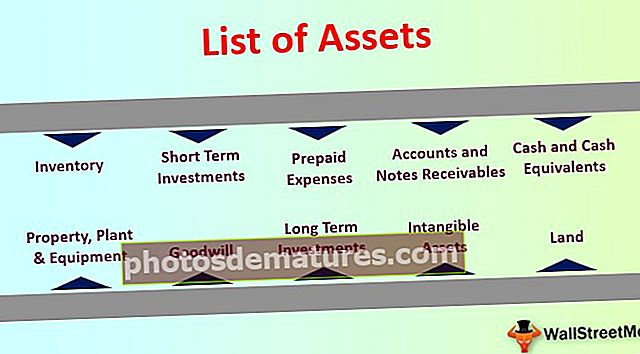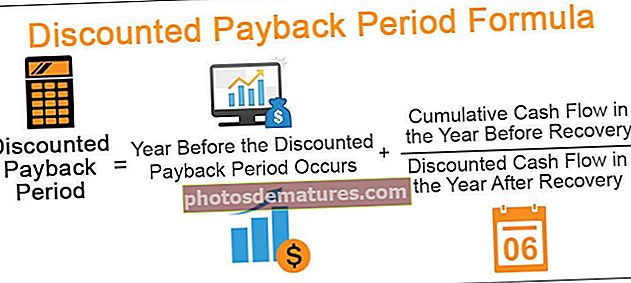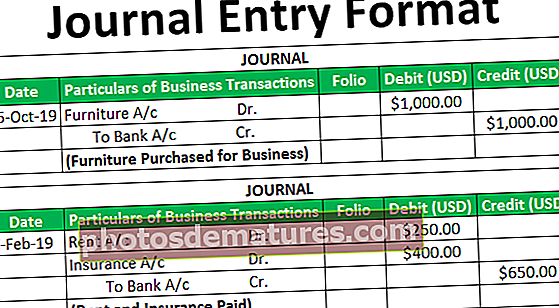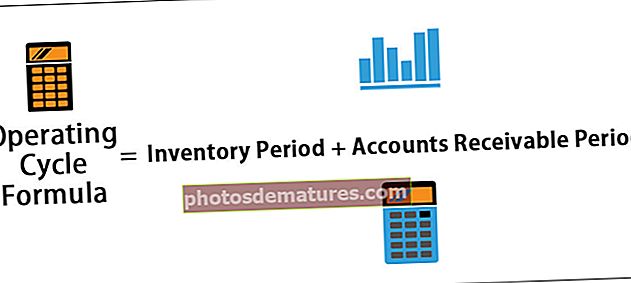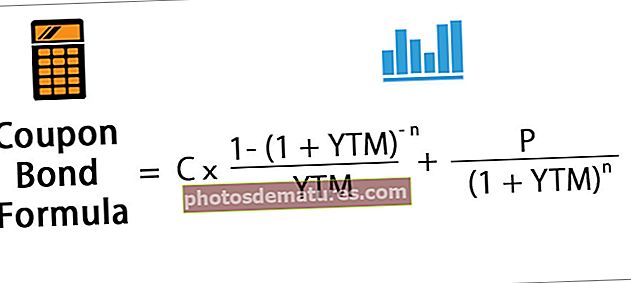పవర్ BI లో VLOOKUP | లుక్అప్వాల్యూ ఫంక్షన్ను ఉపయోగించి వ్లూకప్ను ప్రతిబింబించండి
డేటా యొక్క ప్రాతినిధ్యంలో లుక్అప్ ఫంక్షన్లు చాలా సాధారణంగా ఉపయోగించబడతాయి మరియు విస్తృతంగా ఉపయోగించబడే లుక్అప్ ఫంక్షన్లలో ఒకటి పవర్ బైలో వ్లుకప్ ఫంక్షన్, కానీ పవర్ బైలో అంతర్నిర్మితంగా లేదు కాబట్టి వ్లుక్అప్ ను ఉపయోగించడానికి మేము డాక్స్ ఉపయోగించి లుక్అప్ ఫంక్షన్ను ప్రతిబింబించాలి. శక్తి ద్వి.
పవర్ BI Vlookup
బహుశా ఒక్క ఎక్సెల్ కూడా వారికి ఫంక్షన్ గురించి తెలియదని చెప్పారు. ఇది ఎక్సెల్ లో VLOOKUP యొక్క ప్రజాదరణ. కాబట్టి, పవర్ BI లో VLOOKUP ఫంక్షన్ను ఎలా ప్రతిబింబించాలనే దానిపై ప్రతి ఒక్కరికీ సందేహం ఉంది. ఈ వ్యాసంలో, పవర్ BI లో VLOOKUP ను ఎలా ప్రతిబింబించాలో మేము మీకు చూపిస్తాము.

పవర్ BI లో VLOOKUP ను ఎలా ప్రతిబింబించాలి?
ఉదాహరణకు మీకు “సేల్ టేబుల్, సిటీ టేబుల్ మరియు మేనేజర్ టేబుల్” అనే మూడు పట్టికలు ఉన్నాయని అనుకోండి.

మీరు ఎక్సెల్ ఫైల్కు డేటాను కాపీ చేసి, ఆపై పవర్ ఎక్సెల్ ఎక్సెల్ ఫైల్ రిఫరెన్స్ గా దిగుమతి చేసుకోవచ్చు. ఈ ఉదాహరణ కోసం ఉపయోగించిన క్రింది లింక్ నుండి మీరు ఎక్సెల్ వర్క్బుక్ను కూడా డౌన్లోడ్ చేసుకోవచ్చు.
మీరు ఈ VLOOKUP ని పవర్ BI ఎక్సెల్ మూసలో డౌన్లోడ్ చేసుకోవచ్చు - పవర్ BI ఎక్సెల్ మూసలో VLOOKUPఈ పట్టికలను పవర్ BI కి అప్లోడ్ చేయండి.
అమ్మకాల పట్టికలో మనకు “ప్రాంత పేర్లు” మరియు “మేనేజర్ పేర్లు” లేవు, కాని ఇతర రెండు పట్టికల నుండి డేటాను పొందటానికి “టేబుల్” ఈ పట్టికలలో సాధారణ కాలమ్ లేదా విలువగా ఉంది.

ఉపయోగించడం ద్వార చూడండి DAX ఫంక్షన్ మేము ఇతర టేబుల్స్ నుండి “సేల్స్ టేబుల్” కు డేటాను పొందవచ్చు. క్రింద LOOKUPVALUE DAX ఫంక్షన్ యొక్క వాక్యనిర్మాణం ఉంది.

- ఫలితం కాలమ్ పేరు: ఈ వాదనలో, మనకు ఏ కాలమ్ నుండి మరియు ఏ కాలమ్ నుండి ఫలితం అవసరం అని పేర్కొనాలి ??? ఉదాహరణకు, మేము “సిటీ టేబుల్” నుండి రీజియన్ పేరును తీసుకుంటుంటే, ఫలిత కాలమ్ “సిటీ టేబుల్” నుండి “రీజియన్ పేర్లు” అవుతుంది.
- కాలమ్ పేరును శోధించండి: మేము ఏ కాలమ్ ఆధారంగా శోధిస్తున్నాము ఫలిత కాలమ్ ఇతర పట్టికలో అనగా “సిటీ టేబుల్” లో “సిటీ” అనేది బేస్ కాలమ్.
- శోధన విలువ: ఫలితం అవసరమైన పట్టికలో (సేల్స్ టేబుల్) మేము ఫలితం కోసం ఏ కాలమ్ ఆధారంగా శోధిస్తున్నాము. అనగా “సేల్స్ టేబుల్” లో “సిటీ” అనేది శోధన మూల విలువ.
పై పట్టికలను ఉదాహరణ కోసం మాత్రమే తీసుకోండి,
- “డేటా” టాబ్కు వెళ్లి “సేల్స్ టేబుల్” ఎంచుకోండి.

- “సేల్స్ టేబుల్” పై కుడి క్లిక్ చేసి “కొత్త కాలమ్” ఎంచుకోండి.

- ఇది నిలువు వరుసకు మొదట పేరు పెట్టమని అడుగుతుంది, కాబట్టి “ప్రాంతాలు” అని పేరు పెట్టండి.

- ఇప్పుడు LOOKUPVALUE ఫంక్షన్ను తెరవండి.

- ఈ DAX ఫంక్షన్ యొక్క మొదటి వాదన “ఫలితం కాలమ్ పేరు”, కాబట్టి “సిటీ టేబుల్” నుండి “ప్రాంతాల పేర్లు” కాలమ్ ఎంచుకోండి.

- తదుపరి వాదన “శోధన కాలమ్ పేరు” అంటే “సిటీ నేమ్స్” ఆధారంగా “సిటీ టేబుల్” నుండి మేము డేటాను పొందుతున్నాము, కాబట్టి “సిటీ టేబుల్” నుండి “సిటీ నేమ్స్” కాలమ్ ఎంచుకోండి.

- తదుపరి వాదన విలువ 1 ను శోధించండి అనగా ప్రస్తుత పట్టిక నుండి అనగా “సేల్స్ టేబుల్” మూల విలువ “నగర పేర్లు” కాలమ్, కాబట్టి కాలమ్ను ఎంచుకోండి.

బ్రాకెట్ను మూసివేసి ఎంటర్ కీని నొక్కండి “సేల్స్ టేబుల్” లో “రీజియన్స్” గా కొత్త కాలమ్ వస్తుంది.

- అదేవిధంగా, “మేనేజర్ టేబుల్” నుండి “మేనేజర్ పేర్లు” పొందాలి. మళ్ళీ “సేల్స్ టేబుల్” పై కుడి క్లిక్ చేసి “న్యూ కాలమ్” ఎంచుకోండి, ఇది నిలువు వరుసకు పేరు పెట్టమని అడుగుతుంది, కాబట్టి “మేనేజర్” అని పేరు పెట్టండి.

- LOOKUPVALUE ఫంక్షన్ను మరోసారి తెరవండి.

- ఈసారి మనకు “మేనేజర్ టేబుల్” నుండి ఫలితం అవసరం ఫలితం కాలమ్ పేరు “మేనేజర్ టేబుల్” నుండి “మేనేజర్” అవుతుంది.

- తరువాత, మేము ఎంచుకోవాలి కాలమ్ పేరును శోధించండి అనగా “సిటీ” ఆధారంగా “మేనేజర్ టేబుల్” నుండి మేము డేటాను పొందుతున్నాము, కాబట్టి “మేనేజర్ టేబుల్” నుండి “సిటీ” కాలమ్ను ఎంచుకోండి.

- శోధన విలువ అనేది “సిటీ” పేరు కానీ “సేల్స్ టేబుల్” నుండి ఉంటుంది.

క్రొత్త నిలువు వరుసగా “మేనేజర్” పేర్లను పొందడానికి బ్రాకెట్ను మూసివేసి ఎంటర్ కీని నొక్కండి.

కాబట్టి, పవర్ BI లో VLOOKUP ను ప్రతిబింబించడానికి పవర్ BI లోని “LOOKUPVALUE” DAX ఫంక్షన్ను ఉపయోగించడం ద్వారా ఇలా చేయండి.
పవర్ BI లో డేటాను పొందే ప్రత్యామ్నాయ మార్గం
“పవర్ క్వరీ” ని ఉపయోగించడం ద్వారా మనం ఇతర టేబుల్స్ నుండి డేటాను విలీనం చేయవచ్చు లేదా పొందవచ్చు.
- హోమ్ టాబ్ క్రింద ఉన్న పవర్ బిఐ ఫైల్ నుండి “ప్రశ్నలను సవరించు” పై క్లిక్ చేయండి.

- ఇది “పవర్ క్వరీ” ఎడిటర్ విండోను తెరుస్తుంది. “హోమ్” టాబ్ క్రింద ఉన్న ఈ క్రొత్త విండో నుండి “ప్రశ్నలను విలీనం చేయి” పై క్లిక్ చేయండి. గమనిక: “సేల్స్ టేబుల్” ఎంచుకోండి మరియు దీన్ని చేయండి.

- ఇది “విలీనం” విండోను తెరుస్తుంది.

- ప్రస్తుతానికి, “సేల్స్ టేబుల్” ఇప్పటికే ఎంచుకోబడిందని మనం చూడవచ్చు. కాబట్టి రెండవ డ్రాప్-డౌన్ జాబితా నుండి “సిటీ టేబుల్” ఎంచుకోండి.

- ఈ రెండు పట్టికల నుండి, మేము సాధారణ నిలువు వరుసలను ఎన్నుకోవాలి, కాబట్టి ఈ రెండు పట్టికల మధ్య సాధారణ నిలువు వరుసలు “నగర పేర్లు” కాబట్టి రెండు పట్టికలలో ఒకే నిలువు వరుసలను ఎంచుకోండి.

- ఇప్పుడు “ప్రశ్న ఎడిటర్” విండోకు తిరిగి రావడానికి “సరే” పై క్లిక్ చేయండి.

- క్రొత్త కాలమ్ సృష్టించబడిందని మీరు చూడగలిగినట్లుగా, మరిన్ని ఎంపికలను చూడటానికి డబుల్ సైడ్ బాణంపై క్లిక్ చేయండి.

- ఇది క్రింది ఎంపికలను చూపుతుంది.

- దీని నుండి “ప్రాంతాలు” మాత్రమే ఎంచుకోండి ఎందుకంటే మా “సేల్స్ టేబుల్” నగర పేరు కాలమ్లో ఇప్పటికే ఉంది, కాబట్టి దాన్ని ఎంచుకోకండి.

“ప్రాంతం” పేర్లను పొందడానికి “సరే” పై క్లిక్ చేయండి.

- “మేనేజర్” పేర్లను విలీనం చేయడానికి అదే విధానాన్ని పునరావృతం చేయండి.

- నిలువు వరుసలను విలీనం చేసిన తరువాత “మూసివేసి వర్తించు” పై క్లిక్ చేయండి.

ఇప్పుడు అది పవర్ BI ఫైల్కు తిరిగి వస్తుంది, కొత్త విలీన నిలువు వరుసలను చూడటానికి “డేటా” టాబ్కు వెళ్లండి.

గమనిక: మీరు ఈ క్రింది లింక్ నుండి పవర్ BI VLOOKUP ఫైల్ను డౌన్లోడ్ చేసుకోవచ్చు మరియు ప్రతి ఫార్మాటింగ్ టెక్నిక్ను వర్తింపజేయవచ్చు.
మీరు ఈ పవర్ BI VLOOKUP మూసను ఇక్కడ డౌన్లోడ్ చేసుకోవచ్చు - పవర్ BI VLOOKUP మూసఇక్కడ గుర్తుంచుకోవలసిన విషయాలు
- పవర్ BI లోని ఇతర పట్టికల నుండి డేటాను పొందటానికి LOOKUPVALUE అనేది VLOOKUP రకమైన ఫంక్షన్.
- వివిధ ప్రశ్నల నుండి డేటాను పొందే ప్రత్యామ్నాయ మార్గం పవర్ క్వరీ విలీన ఎంపిక.
- LOOKPVALUE ఒక DAX ఫంక్షన్ మరియు మీరు శక్తి ద్విలో DAX ఫంక్షన్ యొక్క అన్ని పారామితులను అర్థం చేసుకోవాలి.